更新时间:2023-07-04
通常我们在遇到网络问题的时候都会使用网络诊断来检测问题所在,但有小伙伴在使用Win11系统时候却发现无法进行网络诊断,而且还提示win11策略服务未运行,那么遇到这种情况应该怎么办吗?下面就和小编一起来看看策略服务未运行的解决方法吧。
一、win11策略服务未运行情况下,首先 “win+r”打开运行,然后输入gpedit.msc回车即可打开组策略。
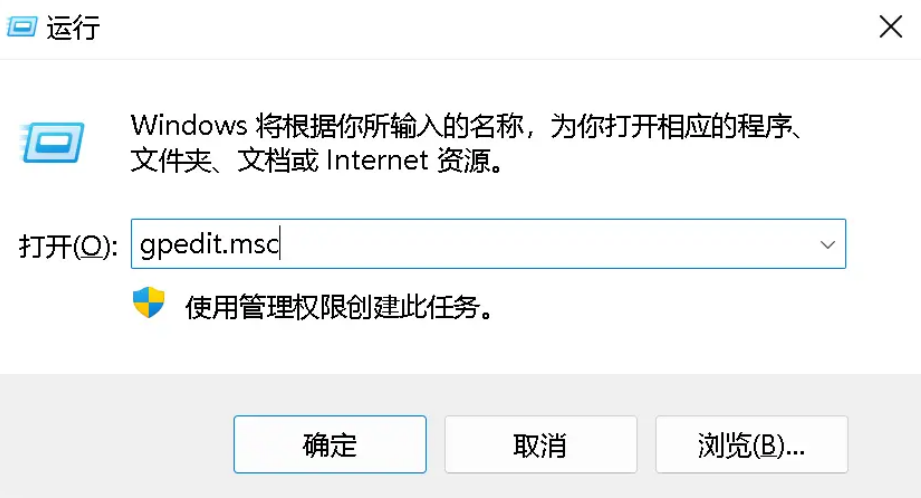
二、在搜索中输入组策略。
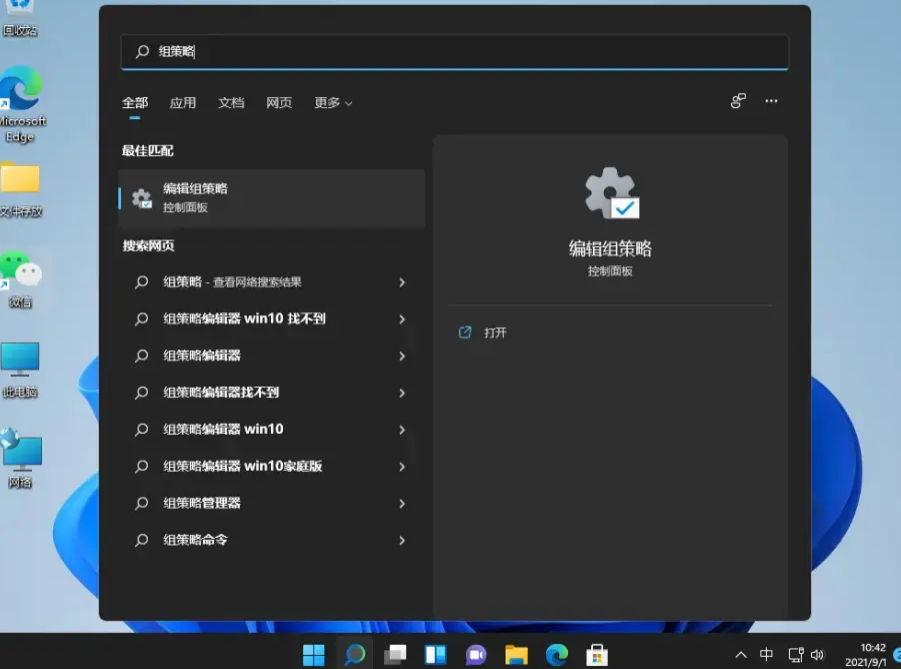
如果上述方法无法打开组策略则可以采用如下方法解决:
1、win+r 输入“regsvr32 gpedit.dll”回车确定注册组策略。
2、win+r 打开运行 -> 输入regedit 打开注册表
3、在计算机\HKEY_CURRENT_USER\Software\Policies\Microsoft\MMC路径中找到RestrictToPermittedSnapins
(如果没有,就右键新建DWORD值,并将名称改为RestrictToPermittedSnapins)
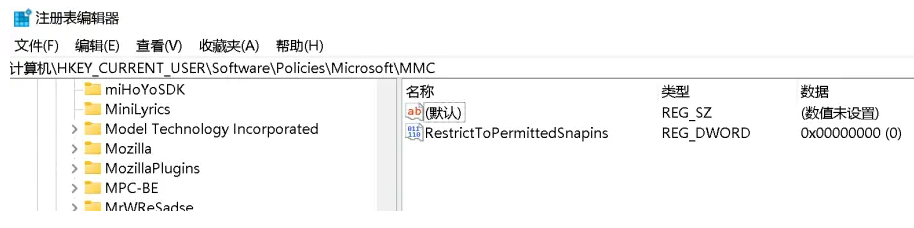
4、双击修改RestrictToPermittedSnapins值为0,点击确定。
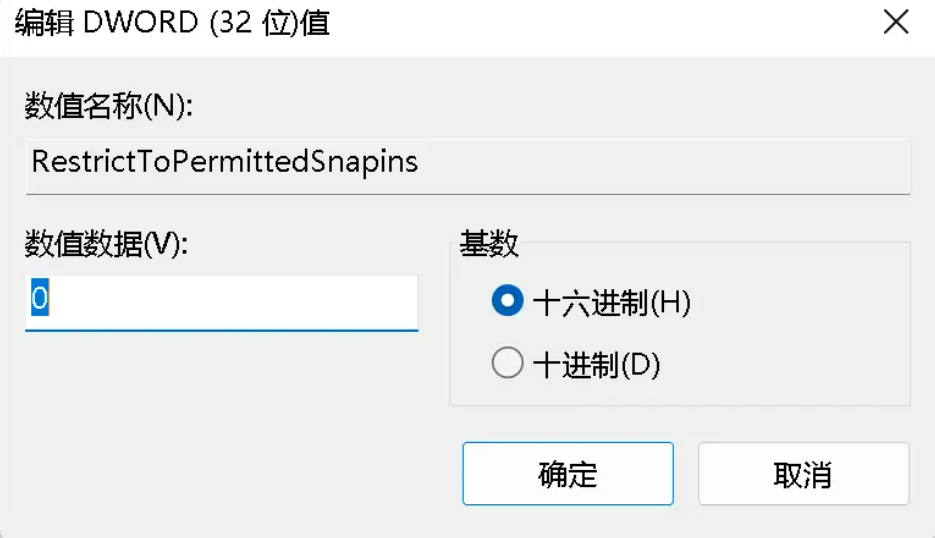
5、尝试win+r并输入gpedit.msc打开组策略,不成功的话可以重启一次再尝试。
最新文章
Win11策略服务未运行怎么办Win11策略服务未运行的解决方法
2023-07-04罗技鼠标怎么调灵敏度罗技鼠标调灵敏度的方法
2023-07-04U盘启动盘重装系统 石大师重装系统详细教程
2023-07-04Win10卸载KB5014699更新补丁的方法
2023-07-04Win10怎么关闭屏幕保护Windows10禁用屏保步骤
2023-07-04Win10性能优化设置 2022最新最强性能优化设置教程
2023-07-04Win10触摸屏校准在哪Win10怎么打开触摸屏校准
2023-07-04罗技鼠标win10不识别罗技鼠标win10不识别的解决方法
2023-07-04Win11默认网关不可用Win11默认网关不可用的修复方法
2023-07-04Excel如何修改文件类型Excel修改文件类型的方法
2023-07-04发表评论